
Mbox-tiedosto sisältää sähköpostin arkisto. Kun lataat Gmail-arkistosi Google Takeout Esimerkiksi saat Mbox-tiedoston, joka sisältää kaikki sähköpostisi. Näin voit tarkastella sen sisältöä.
Lataa Mozilla Thunderbird
Meidän suosikki sovelluksemme Mbox-tiedoston avaamiseen on avoimen lähdekoodin Mozilla Thunderbird -sovellus. Teimme vaiheet täällä Mozilla Thunderbird -versiossa 78, joka oli nykyinen versio 15.1.2021.
Aloita, lataa Mozilla Thunderbird ja asenna se. Se on käytettävissä Windows, MacOS ja Linux.
Käynnistä Thunderbird ja perustaa tili
Jos et ole jo käyttänyt Mozilla Thunderbirdia, näet "Aseta nykyinen sähköpostiosoite" -valintaikkuna, kun avaat sen ensimmäisen kerran. Jatka napsauttamalla "Peruuta".
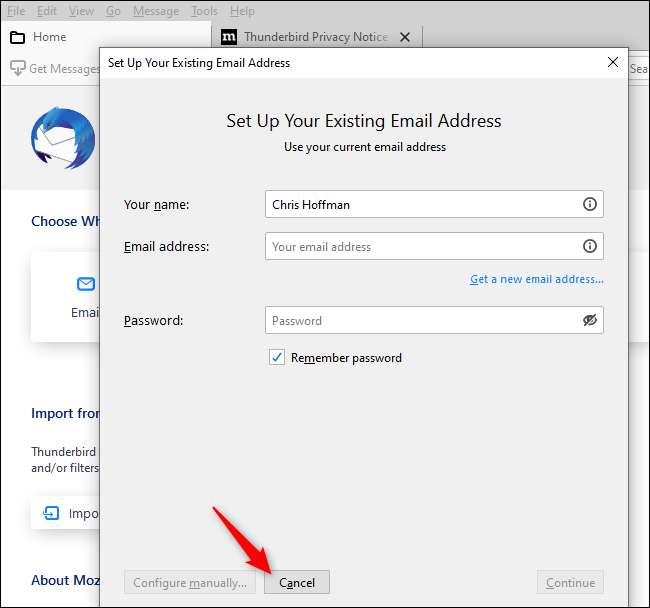
Thunderbird haluaa tulla oletussähköpostisovellukseksi. Voit vapaasti poistaa "Suorita tämä tarkistus aina, kun aloitat Thunderbird" ja napsauta "Skip Integration" hylkää tämän.
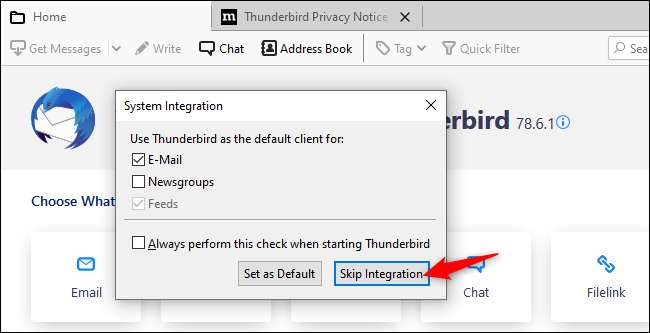
Mozilla Thunderbird on hieman outoa, ja se tarvitsee sinua määrittämään paikallisen "tilin" ennen kuin voit jatkaa tätä prosessia ja antaa Mbox-tiedoston.
Voit luoda tyhjän paikallisen tilin napsauttamalla "Syötteet" Valitse Valitse, mitä määrittää. Voit myös napsauttaa Menu & GT; Uusi & GT; Syöttötili.
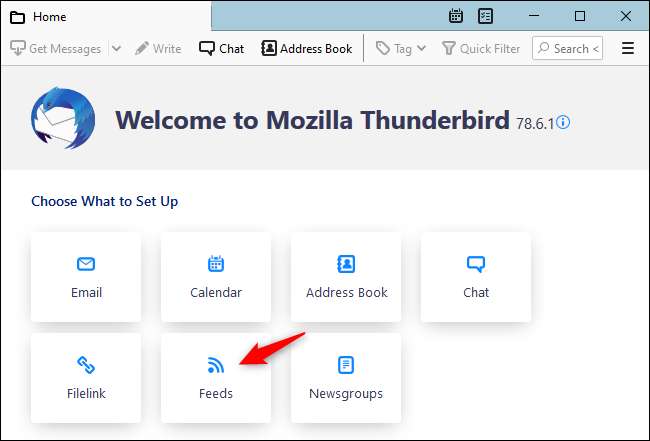
Napsauta "Seuraava" -painiketta ja luo tili valitsemalla "Valmis".
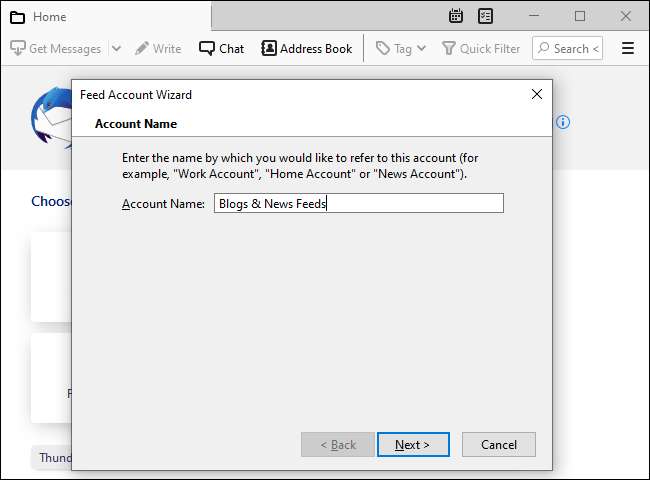
Point Thunderbird MBOX-tiedostossasi
Sinulla voi nyt olla Thunderbird auki ja näyttää Mbox-tiedoston sisällön.
Aloittaminen valitsemalla Valikko & GT; Tilin asetukset.
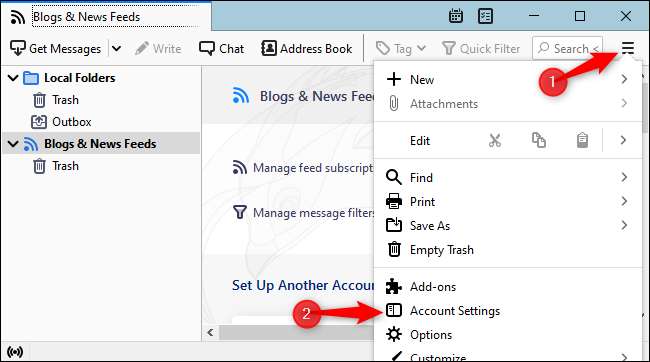
Valitse tilin asetukset -näytössä "Paikalliset kansiot".
Napsauta viestin tallennustilaa "Selaa" -painiketta paikallishakemiston oikealla puolella.
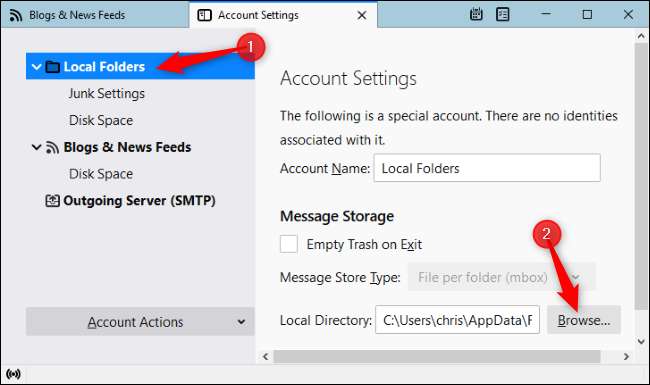
Selaa Mbox-tiedoston sisältävään kansioon ja napsauta "Valitse kansio". Esimerkiksi jos MBOX tiedosto sijaitsee C: \ Users \ [nimi] \ Downloads \ Takeoutia \ Mail, siirry että ”Mail” kansio ja klikkaa ”Valitse kansio.”
Thunderbird kertoo, että se on käynnistettävä uudelleen. Napsauta uudelleenkäynnistystä.
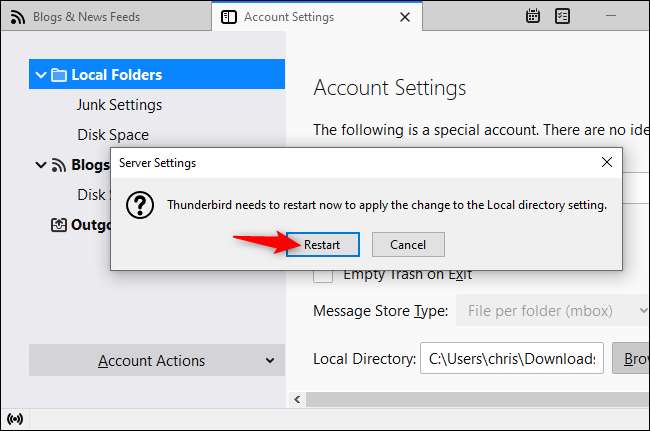
Selaa Mbox-tiedoston sisältöä
Nyt voit tarkastella Mbox-tiedoston sisällön Thunderbirdissa. Näet Mbox-tiedoston nimen "Paikalliset kansiot" Thunderbirdissa. Napsauta sitä ja voit selata Mbox-tiedoston sisältöä, jonka haluat selata toista sähköpostiosoitetta.

Bonus: Poista syötteen tili
Muuten voit nyt poistaa tämän tyhjän "blogit & amp; Uutiset syötteet "tili, jonka olet luonut aiemmin.
Voit tehdä niin napsauttamalla Menu & GT; Tilin asetukset. Valitse "Blogit & amp; Uutissyötteet." Napsauta ikkunan alaosassa "Tilin toiminnot" -ruutu ja napsauta "Poista tilit".
Napsauta "Poista" ja valitse sitten "OK" vahvistaaksesi muutoksen.
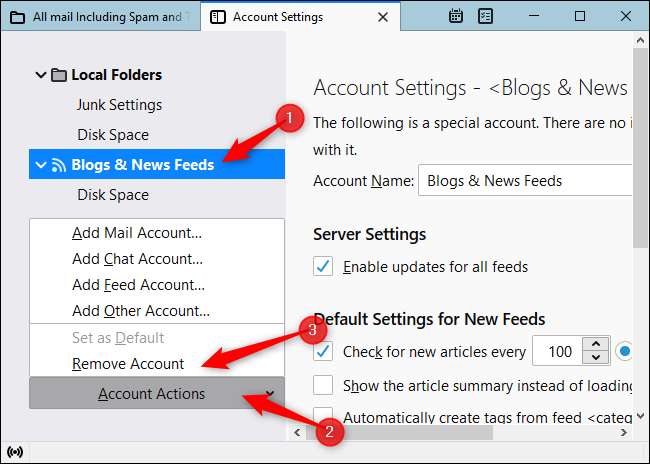
Nyt voit avata Thunderbird aina, kun haluat tarkastella Mbox-tiedoston sisältöä. Muista, että Thunderbird on osoitteessa Mbox-tiedostossa missä se on tietokoneellasi. Joten, jos siirrät Mbox-tiedoston toiseen kansioon, sinun on palattava Thunderbirdin tilin asetuksiin ja osoittaa se Mbox-tiedoston uuteen paikkaan.







